将 LinkedIn Sales Navigator 控件添加到窗体
领英企业销售帐号控件是自定义控件,您可以将其添加到 Dynamics 365 中的表单中,以显示有关 LinkedIn 成员个人资料或公司个人资料的信息。
备注
对于 Dynamics 365 Sales Professional,必须将潜在顾客和联系人窗体视为自定义窗体并将控件添加到这些窗体。
先决条件
- 您在 Dynamics 365 中有定制员或系统管理员安全角色。
- 若要测试控件,您需要是领英企业销售帐号席位持有人。
将 Sales Navigator 控件添加到窗体
您可以在 Dynamics 365 中统一界面应用的任何表单或表上添加销售导航器控件,其中包含姓、主要联系人或客户名称的字段。
当您使用最新版本的现成集成时,会自动添加不同类型的 LinkedIn 控件:
- 领英企业销售帐号潜在客户(成员个人资料):使用特定潜在客户或联系人姓名显示 LinkedIn 联系人的成员个人资料。
- LinkedIn Lead Lookup 控件:使用与记录相关的主要联系人的姓名显示成员个人资料信息。
- 领英企业销售帐号客户(公司简介):使用特定客户名称显示有关 LinkedIn 公司简介的信息。
- LinkedIn Account Lookup 控件:使用与记录相关的客户名称显示公司简介信息。
- LinkedIn InMail 控件:显示一个窗体,您可以在其中向另一个 LinkedIn 成员发送 InMail 消息。
可以通过修改 Dynamics 365 中表单上的字段来添加 Sales Navigator 控件。 根据控件类型修改下列字段。 或者,您还可以添加多个与控件匹配的字段来让匹配更相关。 请记住,这需要所有字段在建议成员个人资料或公司简介前匹配。 如果无匹配或在极少有的情况下找到错误匹配,您可以使用搜索界面查找正确的个人资料。
将成员个人资料添加到潜在顾客窗体
此过程显示如何通过修改姓字段在潜在顾客窗体上添加领英企业销售帐号潜在顾客(成员个人资料)的示例。 其他控件可以以相同的方式在默认情况下未添加控件的其他实体上进行配置。
在您的销售应用程序中,选择 设置 图标,然后选择 高级设置。
转到设置>自定义。
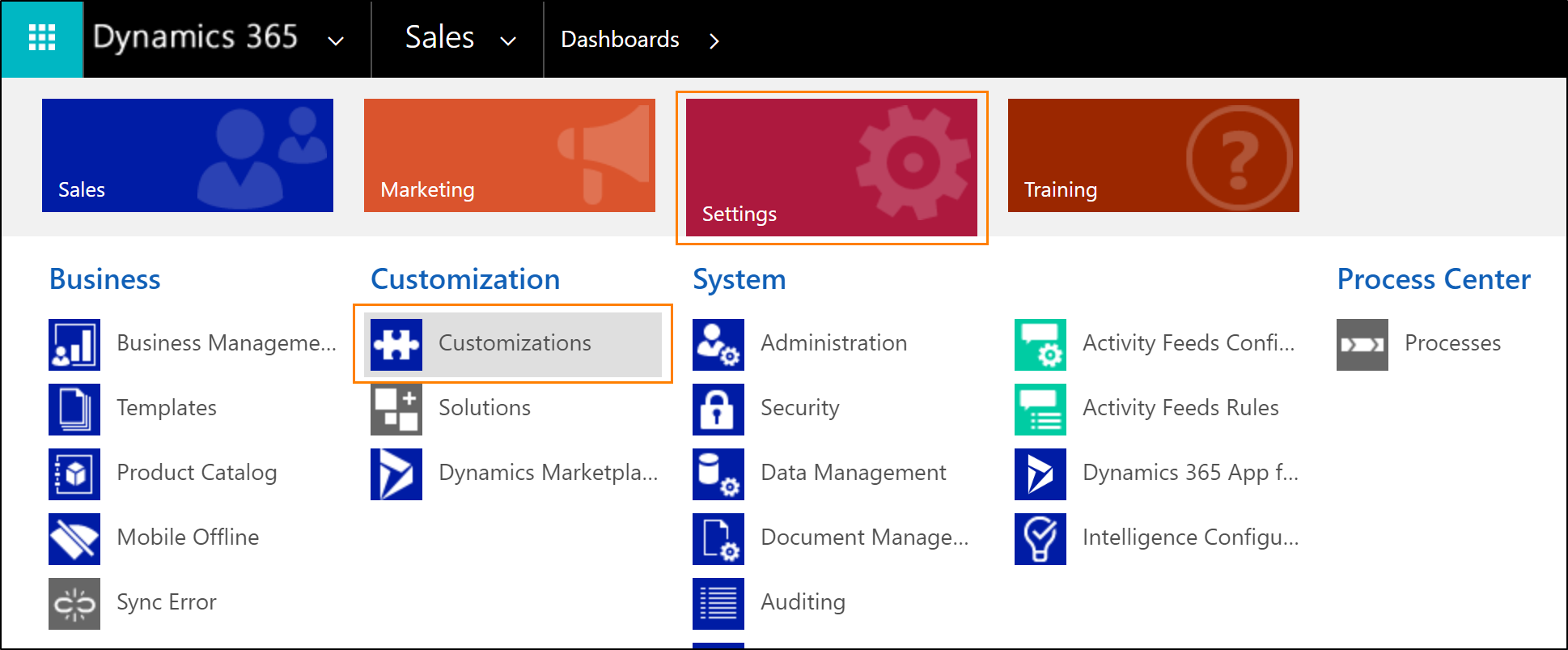
选择自定义系统。 此示例中,我们会自定义默认解决方案。 了解有关解决方案的更多信息。
展开实体节点,并选择要自定义的实体。 您几乎可以使用任何实体,但对于本例,我们将选择潜在顾客实体并展开节点。
选择窗体,然后选择默认潜在顾客窗体。
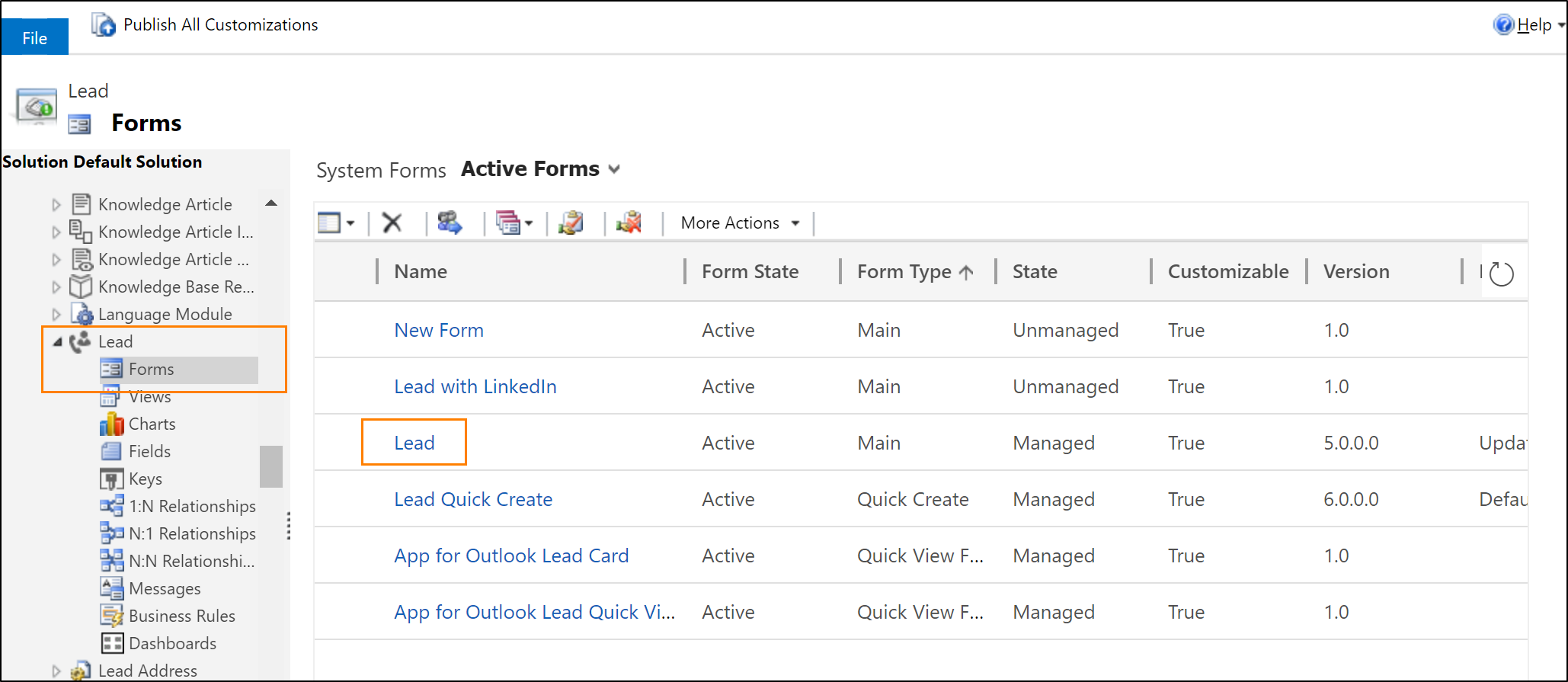
要添加对自定义控件的引用,请首先在表单上打开一个字段,该字段将绑定到控件的主要属性(成员配置文件控件的姓字段和公司配置文件控件的公司名称)。 在本例中,我们已将姓字段添加到窗体。
重要提示
成员档案和公司档案控件是只读控件。 我们建议您创建要将这些控件绑定到的两个字段(姓和公司名称)的副本,以便您可以继续编辑这些字段。
选择姓字段,然后选择功能区中的更改属性。
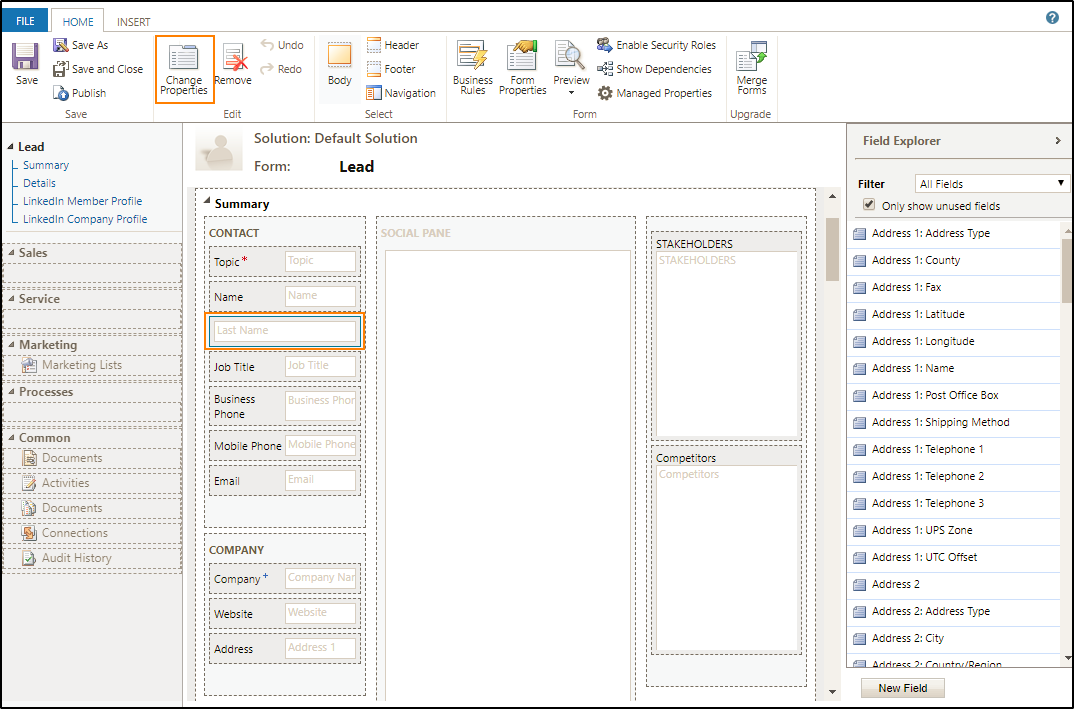
小费
默认情况下,统一接口上的控件在两个列中并排显示,包含标签和值。 要最大化列的可见区域,请清除 Display(显示 )选项卡上的 Display label on the form(在表单上显示标签 ) 复选框。
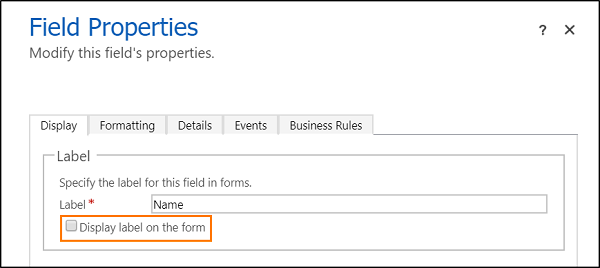
在字段属性窗口中,切换到控件选项卡,然后选择添加控件。
选择 LinkedIn Sales Navigator member profile 控件并选择添加。
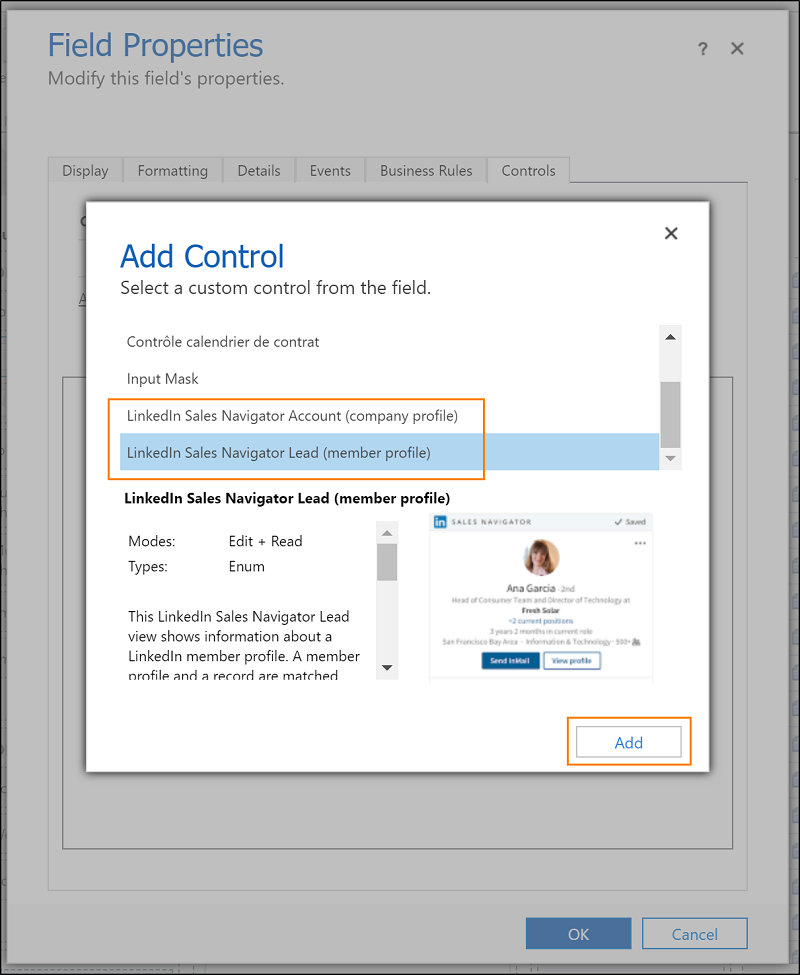
现在您需要配置 Sales Navigator 控件。 在控件区域,请选择 LinkedIn 控件的 Web 外形规格。
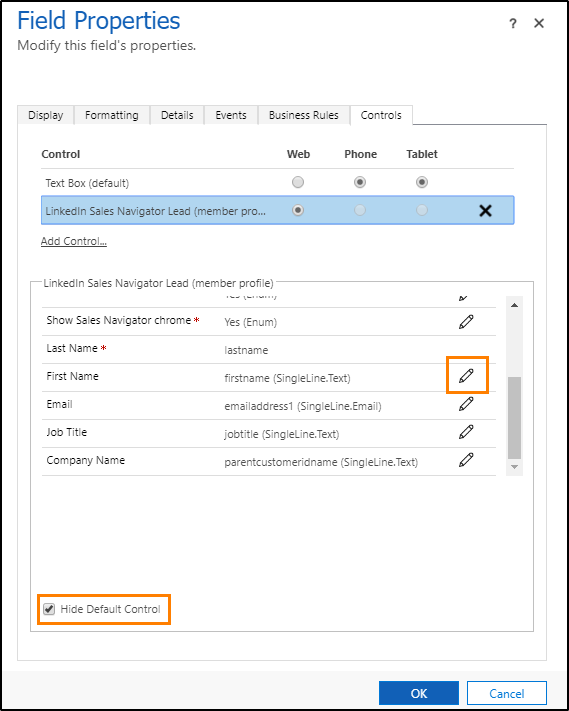
小费
当前,控件可用于台式机外形规格。 在移动(手机和平板电脑)场景中,控件将退回到默认平台控件。 若要在移动场景中从窗体隐藏默认控件,请选择隐藏默认控件复选框。
在属性区域中,确保所有所需属性(带红色星号)均已配置绑定。 您可能需要在列表中向下滚动来查找其他所需的属性。 此示例中,我们需要另外配置一个属性。 建议将其余参数(名、电子邮件、职务和公司名称)绑定到潜在顾客实体上的相应字段。 传递到控件的参数越多,查找正确匹配的准确性越高。 选择带有说明的名属性,然后选择铅笔图标。 此可选字段用于为匹配查询指定 LinkedIn 成员的名。 指定此属性可提高匹配的精确性。
在绑定到字段上的值列表中,选择名 (SingleLine.Text) 并选择确定。
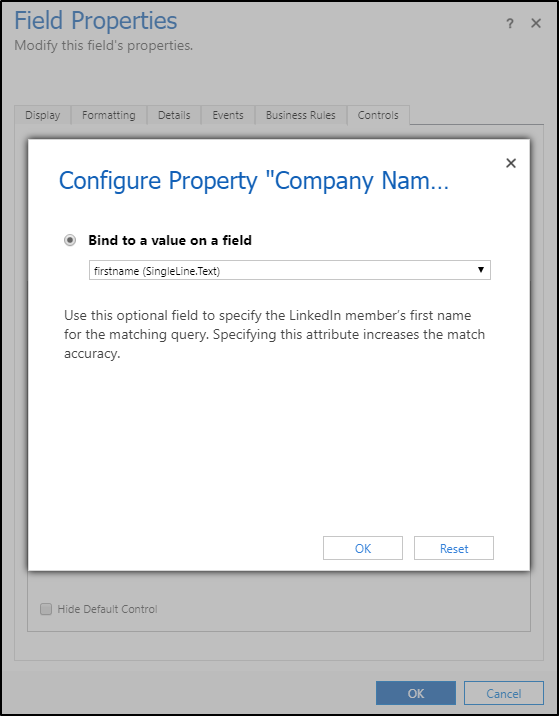
在字段属性窗口中选择添加。
在窗体编辑器中,选择保存以将更改应用于窗体。

选择发布让您的自定义项对组织可用。
小费
使用 Microsoft Edge 浏览器时,请将您的 Dynamics 365 域添加为受信任的站点。 这是从 Linkedin.com 域读取 Cookie 所必需的。
- 使用 Sales Navigator 控件在 Dynamics 365 记录的地址栏中选择锁定图标。
- 在预防跟踪下选择对所有站点进行管理。
- 选择例外并将您的 Dynamics 365 域添加到列表中。
相关信息
领英企业销售帐号解决方案概述
安装和配置 LinkedIn Sales Navigator 控件
在窗体上使用 Sales Navigator 控件